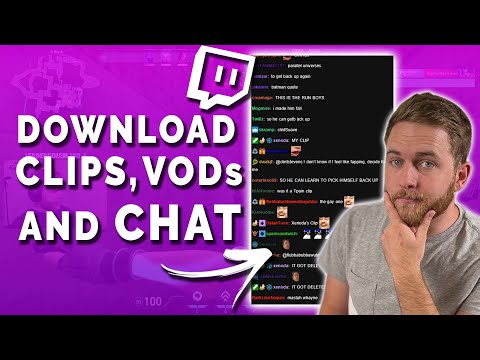
Conţinut
Dacă sunteți un obișnuit Twitch goer, atunci au fost probabil momente în care v-ați fi dorit să puteți descărca emisiuni ca VOD-uri pentru a fi vizionate mai târziu. Dacă nu sunteți acasă din cauza muncii sau călătoriți, este dificil să țineți pasul cu fluxurile preferate ale radiodifuzorului. De aceea, descărcarea fluxurilor Twitch poate fi atât de plăcută - odată ce acestea sunt redate, descărcați-le pe computer și capturați-le mai târziu. Din păcate, Twitch în sine nu acceptă întotdeauna modalități prin care oamenii pot descărca altceva decât fluxurile lor și doar pentru o anumită perioadă de zile după ce a avut loc fluxul original.
Acestea fiind spuse, dacă doriți să evitați blocajul lui Twitch și să descărcați odată pentru totdeauna un flux Twitch vechi, asigurați-vă că urmați mai jos - vă vom arăta cum!
Descărcarea propriilor videoclipuri
Așa cum am menționat mai devreme, Twitch face destul de ușor descărcarea propriilor emisiuni. Ca regulă generală și în funcție de nivelul contului dvs., ar trebui să puteți descărca difuzările dvs. între 14 și 60 de zile din difuzarea sau fluxul original. După expirarea acestei durate, transmisiile respective sunt șterse automat și nu mai pot fi descărcate sau urmărite vreodată.
Pentru a începe chiar să descărcați propriile emisiuni, trebuie să activați arhivarea automată în contul dvs. Este destul de simplu să faci asta.
- Accesați pagina de pornire Twitch. Apoi, faceți clic pe meniul derulant situat în colțul din dreapta sus al ecranului și selectați legătura / pictograma meniului Setări /
- Apoi, selectați opțiunea Canale și videoclipuri. Apoi, derulați în jos până la secțiunea Setări canal.
- În cele din urmă, bifați caseta care spune Arhivați automat transmisiile mele.
După ce ați finalizat acest lucru, transmisiile dvs. sunt acum arhivate pentru o perioadă de timp selectată de Twitch. După cum am menționat, acest lucru poate fi între 14 și 60 de zile, permițându-vă să descărcați emisiunile dvs. în acea perioadă de timp.
Acum, trebuie doar să ne descărcăm propriile videoclipuri. Este ușor:
- Reveniți la pagina principală Twitch, apoi din meniul derulant principal, selectați opțiunea Video Manager.
- Aceasta este secțiunea în care sunt salvate toate difuzările dvs. Ar trebui să vedeți, sub fiecare miniatură, o opțiune care spune Descărcați. Faceți clic pe VOD-urile pe care doriți să le descărcați și acestea vor fi salvate pe computer. În funcție de lungimea VOD-ului, acest lucru ar putea dura ceva timp - la urma urmei, videoclipurile cu durata de ore pot dura mult mai mult decât fluxurile mai mici.
Asta este tot ce trebuie să descărcați propriile videoclipuri. Pe de altă parte, descărcarea videoclipurilor de la alte streamere este puțin mai dificilă.
Descărcați emisiuni de la alții
Pentru a descărca un videoclip de pe Twitch, trebuie să utilizați o aplicație terță parte. Această aplicație se numește Twitch Leecher.Cu programul său de pe computer, acesta vă va permite să descărcați videoclipuri Twitch realizate de orice radiodifuzor de pe platformă. Puteți să-l luați de pe pagina Twitch Leecher Github pentru computer. Va trebui să selectați versiunea potrivită pentru sistemul dvs.
După instalarea Twitch Leecher, va trebui să deschideți aplicația. Acest lucru se poate face printr-o căutare simplă în bara Start din bara de activități sau puteți căuta sub secțiunea Adăugate recent din meniul Start.
Cu Twitch Leecher deschis, faceți clic pe opțiunea pe care scrie Search. Păstrați programul deschis, dar acum va trebui să vă deschidem browserul.
Acum, deschideți browserul de internet la alegere și accesați www.twitch.tv.
Apoi, găsiți pagina de difuzare a streamerului Twitch din care doriți să descărcați un videoclip.
Pe pagina de profil preferată a streamerului dvs. Twitch, faceți clic pe linkul Videoclipuri.
Găsiți videoclipul pe care doriți să îl descărcați, faceți clic dreapta pe videoclip cu mouse-ul și selectați opțiunea care scrie Copiere link.
Să ne întoarcem înapoi în Twitch Leecher. Faceți clic pe fila URL-uri, apoi lipiți linkul video în câmpul de text alb apăsând codul de comandă rapidă Ctrl + V. Sau, faceți clic dreapta pe caseta de text și faceți clic pe Lipire. Apoi, apăsați Căutare. Twitch Leecher va folosi apoi adresa URL pentru a găsi difuzarea.
Videoclipul Twitch pe care l-ați căutat ar trebui să apară în Twitch Leecher și apoi ar trebui să vedeți un buton Descărcare în colțul din dreapta jos. Faceți clic pe buton pentru a începe procesul.
În cele din urmă, pe următorul ecran veți alege câteva detalii despre videoclipul dvs. Alegeți calitatea / rezoluția, folderul în care trebuie descărcat videoclipul, apoi alegeți în final un nume de fișier personalizat. Dacă doriți, puteți alege, de asemenea, punctele de început și de sfârșit pentru videoclip, ceea ce este util cu transmisiile care durează câteva ore. Difuzările care durează câteva ore pot avea dimensiuni masive, astfel încât această opțiune de punct de pornire și sfârșit vă permite să alegeți doar cele mai importante momente pe care doriți să le vedeți.
Odată ce aceste opțiuni sunt setate, apăsați Descărcare. Acest lucru poate dura ceva timp, în funcție de lungimea și dimensiunea videoclipului, deoarece videoclipurile de câteva ore pot avea adesea dimensiuni de gigabyte.
Verdict
După cum puteți vedea, este destul de ușor să descărcați un videoclip pe Twitch, chiar dacă utilizați un program terță parte. Urmând pașii de mai sus, ar trebui să puteți descărca un videoclip într-o clipă!
Vom primi comision de vânzări dacă achiziționați articole folosind linkurile noastre. Aflați mai multe.

